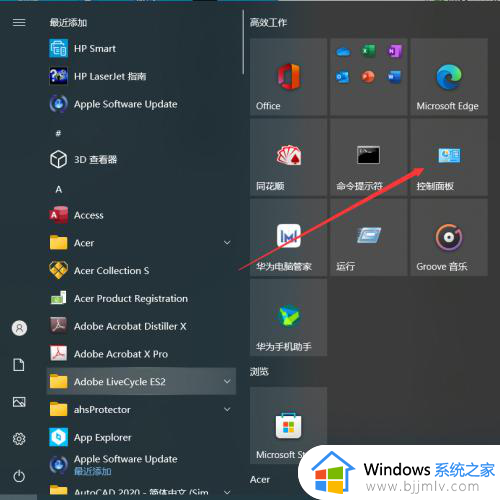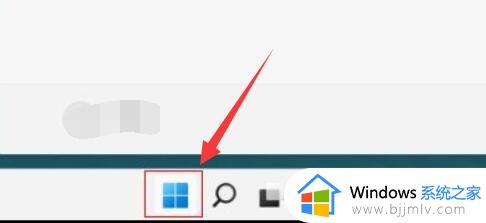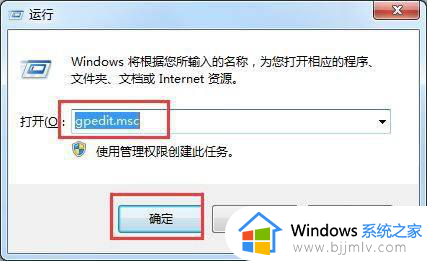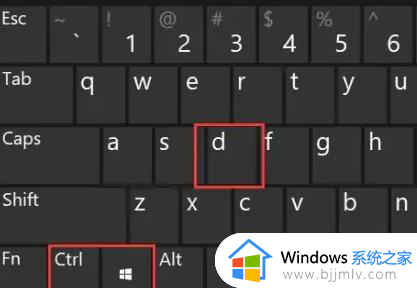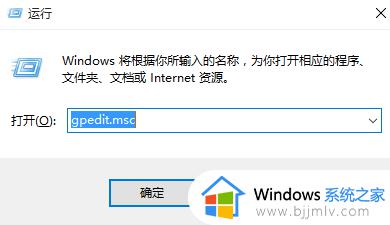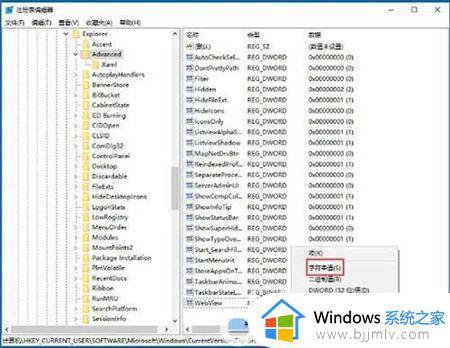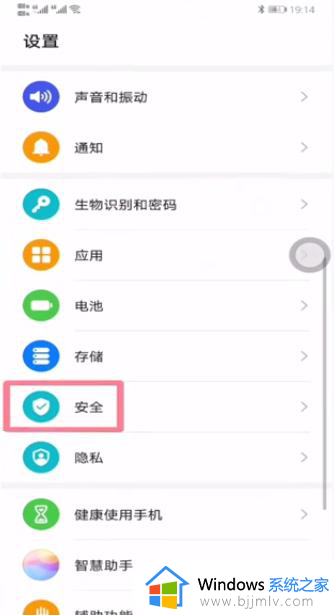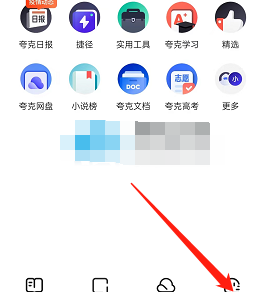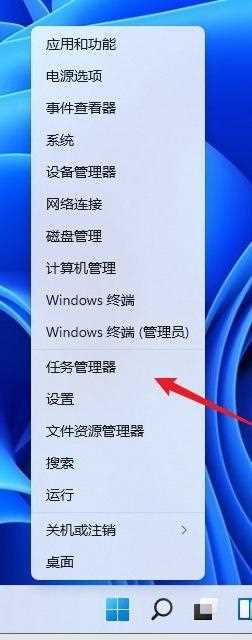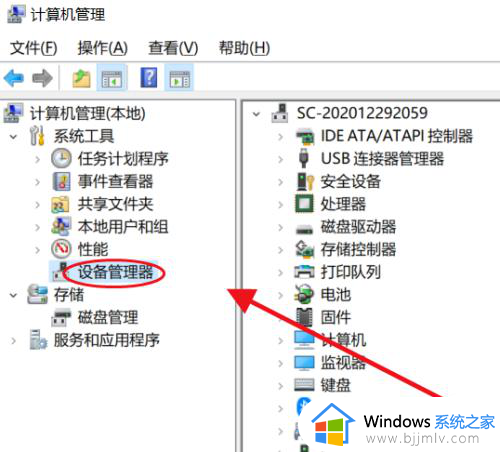windows禁止应用联网怎么操作 windows如何禁止应用联网
我们大家在使用Windows操作系统的时候,我们可能会需要禁止某个应用联网,以保护我们的隐私安全或节省网络流量,但是我们许多小伙伴都不知道怎么操作,那么windows如何禁止应用联网呢?今天小编就给大家介绍一下windows禁止应用联网怎么操作,快来一起看看吧,希望可以帮助到你。
具体方法:
1、首先需要进入到“控制面板”界面中,接着将右上角的“查看方式”切换为“大图标”。
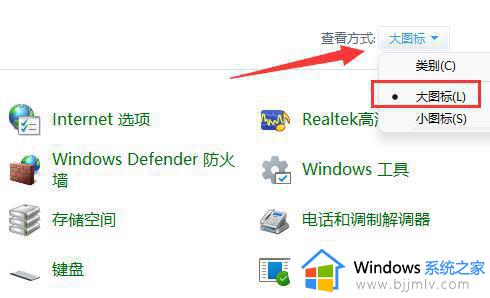
2、之后点击其中的“Windows Defender防火墙”选项。
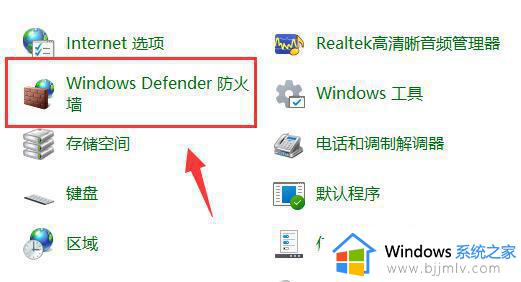
3、进入到新的窗口界面后,点击左侧栏中的“高级设置”选项。
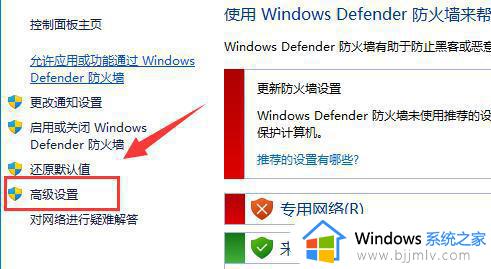
4、随后点击左侧栏中的“出站规则”,再点击右侧中的“新建规则”。
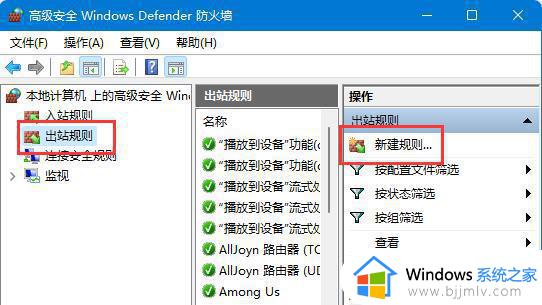
5、接着勾选“程序”,点击“下一步&rdquo
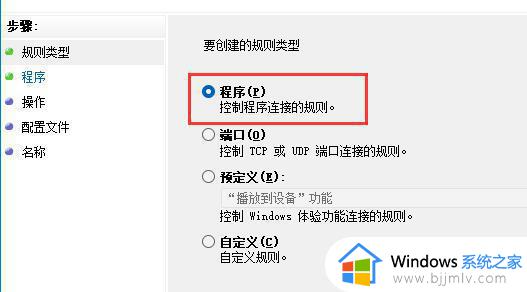
6、然后点击“浏览”按钮,找到想要禁止联网的软件并打开。
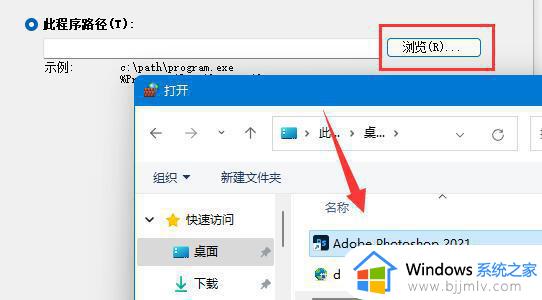
7、随后选择“阻止连接”,点击“下一步”
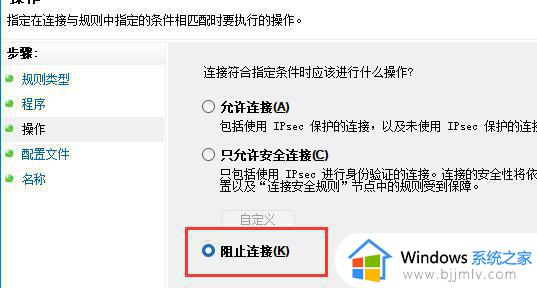
8、其他的设置的都保持默认选择,最后设置一个名称,并点击“完成”即可。
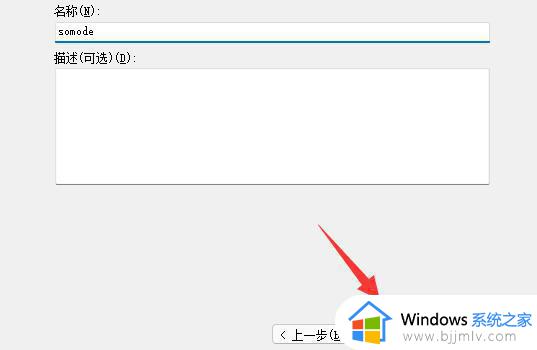
以上全部内容就是小编带给大家的windows禁止应用联网方法详细内容分享啦,如果你也遇到这种情况,可以按照上述的内容进行解决,希望可以帮助到大家。